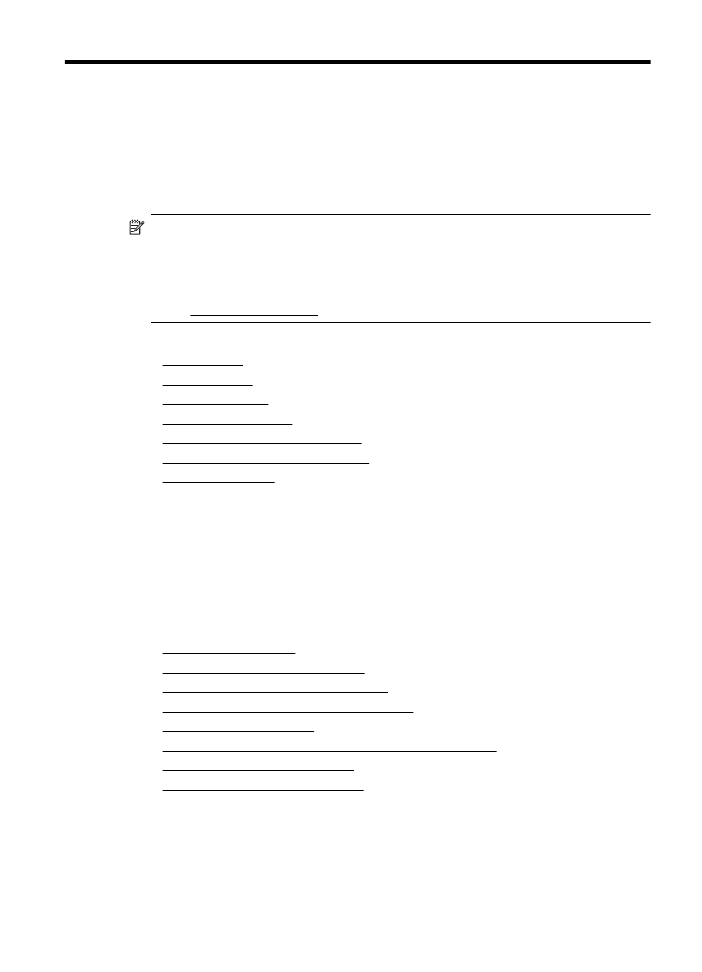
Skicka ett standardfax
Du kan lätt skicka ett enkelsidigt eller flersidigt fax i svartvitt eller färg från skrivarens
kontrollpanel.
Fax
65
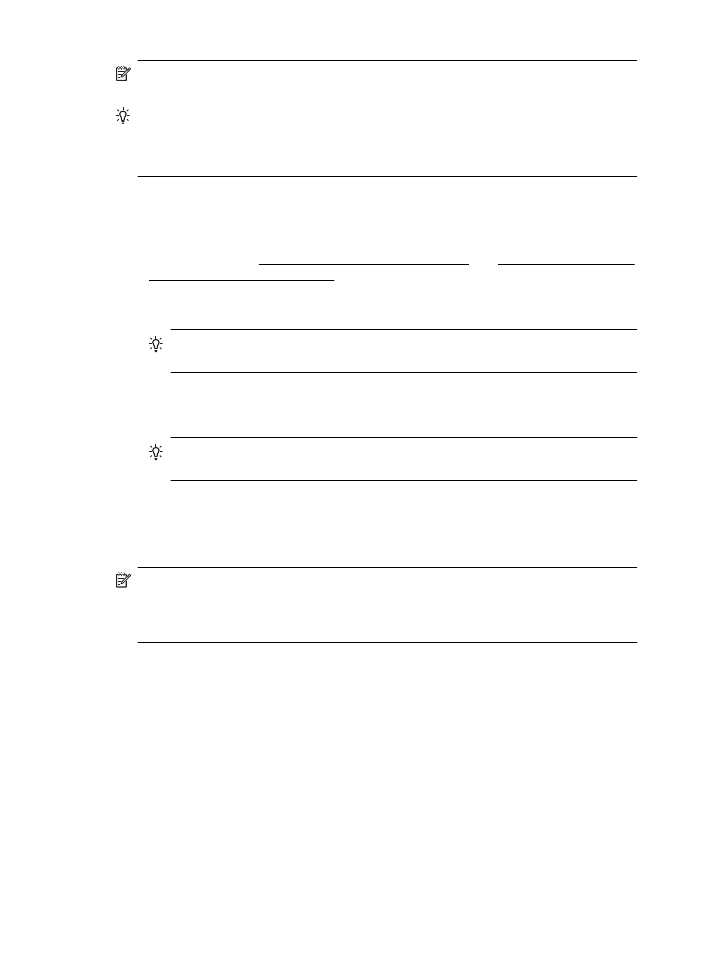
Anmärkning Om du vill ha en utskriven bekräftelse på att faxmeddelandet har
skickats, aktiverar du funktionen för faxbekräftelse innan du skickar faxet.
Tips Du kan även skicka ett fax manuellt från en telefon eller genom att använda
övervakad uppringning. Med dessa funktioner kan du kontrollera hastigheten på
uppringningen. De är även praktiska när du vill betala för samtalet med ett
telefonkort och du måste besvara inspelade frågor genom att trycka på knappar.
Så här skickar du ett standardfax från skrivarens kontrollpanel
1.
Lägg originalet med kopieringssidan nedåt i det främre, högra hörnet av glaset
eller med kopieringssidan uppåt i den automatiska dokumentmataren. Mer
information finns i Lägga ett original på skannerglaset och Lägga ett original i den
automatiska dokumentmataren.
2.
Tryck på Faxa.
3.
Skriv faxnumret med knappsatsen.
Tips Om du vill lägga till en paus i faxnumret trycker du på * flera gånger tills
ett streck (-) visas i fönstret.
4.
Tryck på Start Svart eller Start Färg.
Om skrivaren känner av ett original i den automatiska dokumentmataren, skickas
dokumentet till det nummer som du har angett.
Tips Om mottagaren rapporterar problem med kvaliteten på faxet, kan du
prova med att ändra upplösningen eller kontrasten i faxet.